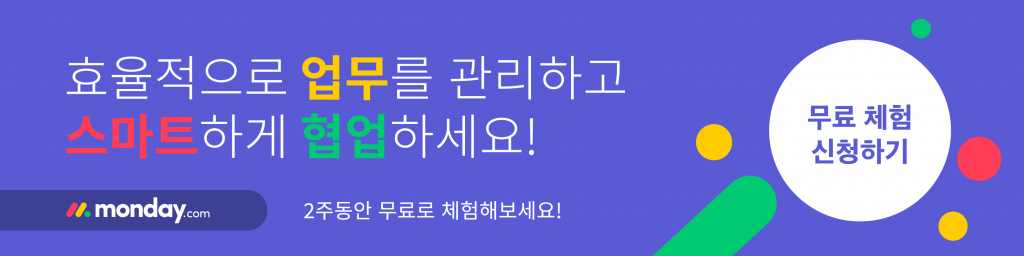관리자인데 왜 자동화 편집이 안 되는거야?
직원이 퇴사했는데 그 다음에 어떻게 해야 할까?
아무것도 안 건드렸는데 보드에 표시된 저 파란색 알림은 뭐지?
먼데이닷컴을 사용하면서 한 번쯤 겪어본 상황이라면, 이번 포스팅을 주목해주세요!
먼데이닷컴 유저들로부터 가장 문의가 많았던 세 가지 질문에 대한 시원한 답변을 준비했습니다. 😎
1. 보드 소유자? 관리자?
보드 소유자와 관리자의 각 역할이 무엇인지, 둘의 차이점인지 무엇인지 아직 어려우신가요?🤔
이 글에서 보드 소유자와 관리자에 대해 명확하게 정리해드릴게요!
✔ 보드 소유자란?
보드 소유자란 말 그대로 보드의 모든 것을 관리하는 사용자를 의미합니다.
기본적으로, 보드를 처음 생성한 사람은 보드 소유자로 설정되며, 다른 사람을 보드 소유자로 추가할 수도 있습니다.
보드 상단 ‘초대하기’ 버튼을 클릭하여 특정 팀원의 왕관 아이콘을 클릭해 파란색으로 바꾸면 해당 팀원도 보드 소유자가 됩니다.
즉, 파란색 왕관 아이콘은 보드 소유자임을, 회색 왕관 아이콘은 보드 소유자가 아닌 사용자를 의미합니다.
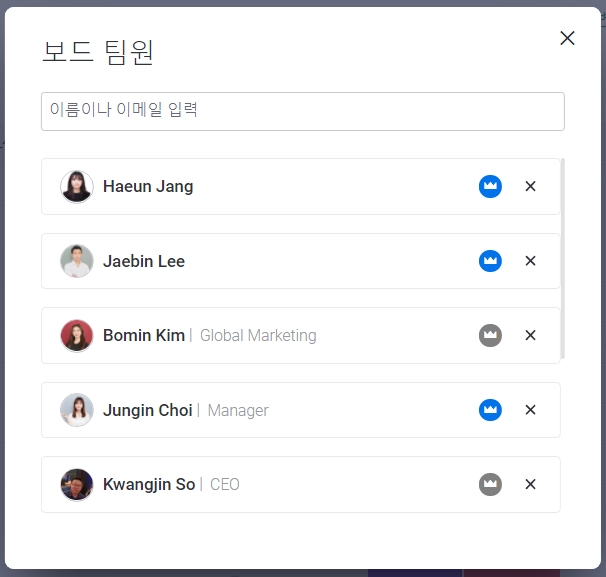
그렇다면 보드 소유자의 권한은 무엇일까요? 보드 소유자에게는 다음과 같은 권한이 있습니다.
- 보드 권한 및 컬럼 권한을 설정할 수 있습니다.
단, 보드 소유자는 설정된 보드/컬럼 권한에 상관없이 모든 데이터를 편집할 수 있습니다. - 보드를 보관하거나 보관했던 보드를 복구할 수 있습니다.
- 보드 내의 자동화 레시피와 연동 레시피를 편집, 삭제할 수 있으며 커스텀 레시피를 템플릿으로 저장할 수 있습니다.
- 보드 소유자를 지정하거나 삭제할 수 있습니다.
따라서, 보드 단위로 관리되고 있는 업무 담당자들을 보드 소유자로 지정하시는 것을 추천드립니다👍
✔ 관리자란?
관리자는 보안, 결제 등과 같이 계정의 전반적인 설정을 담당하는 사용자입니다.
맨 처음 계정을 생성한 사용자는 자동으로 관리자로 지정되며,
좌측 하단 프로필 > 관리자 > 사용자 탭에서 다른 팀원의 사용자 유형을 ‘관리자’로 변경해 계정 내 여러 명의 관리자를 둘 수 있습니다.
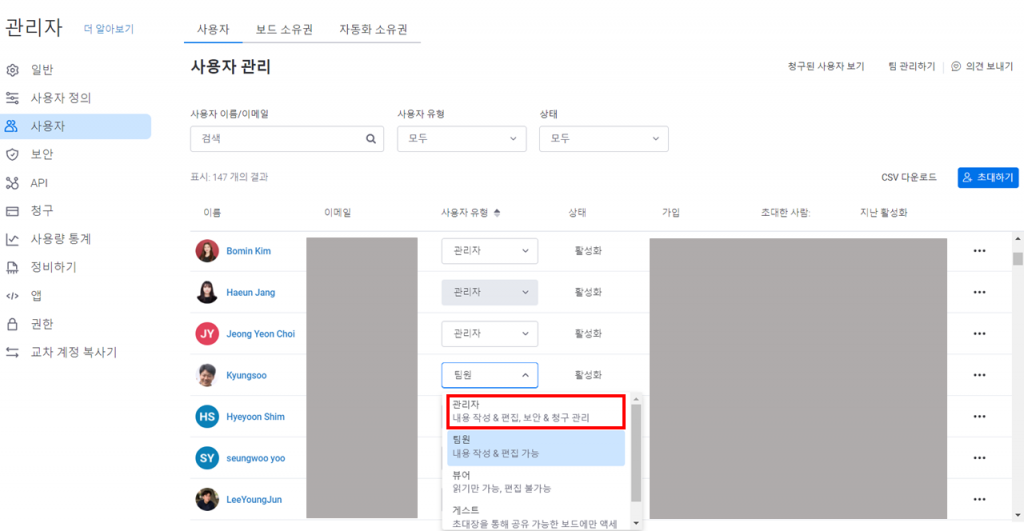
다음은 관리자에게만 부여되는 권한입니다.
- 계정 이름/URL/로고를 변경할 수 있습니다.
- 상태 컬럼의 라벨 기본값을 설정할 수 있습니다.
- 인보이스를 확인하고 결제수단을 변경할 수 있습니다.
- 계정을 해지하거나 계정 내 데이터를 전체 삭제할 수 있습니다.
- 소유자의 허락 없이도 비공개 워크스페이스에 접근 가능합니다.
- 보드 소유권을 이전하거나 변경할 수 있습니다.
- 보드 유형에 관계없이 스스로를 보드 소유자로 지정할 수 있습니다.
- 사용자를 비활성화하거나 영구 삭제할 수 있습니다.
따라서, 결제 담당자 또는 팀 리더 등을 관리자로 지정하는 것을 추천드립니다👍
즉, 보드 내에서는 보드 소유자의 권한이 더 우선되며,
관리자라고 하더라도 보드 소유자로 등록되어 있지 않다면 다른 사용자가 작성한 자동화/연동 레시피를 삭제하는 등의 활동을 할 수 없습니다.
구독하고 있는 보드 구조를 수정하고 싶으신가요?
관리자이시면 스스로, 관리자가 아니시라면 보드 소유자에게 요청하여 보드 소유자가 되어보세요!
2. 팀원 중 한 명이 퇴사했다면?
팀원 중 한 명이 퇴사했을 때 먼데이닷컴 내에서 어떤 조치를 취해야 하는지 궁금하셨나요?
팀원이 퇴사했거나 부서를 이동했더라도 업무 공백 없이 먼데이닷컴을 사용하실 수 있는 방법을 알려드립니다!
✔ 보드 소유권 이전하기
퇴사한 팀원이 관리하던 보드를 업무 인수자가 이어서 관리할 수 있는 방법은 다음과 같습니다.
퇴사자를 비활성화하기 전이라면 좌측 하단 프로필 > 관리자 > 사용자 > 보드 소유권 탭의 ‘보드 소유자 관리’에서 특정 사용자가 소유하고 있던 모든 보드의 소유권을 다른 팀원에게 이전할 수 있습니다.
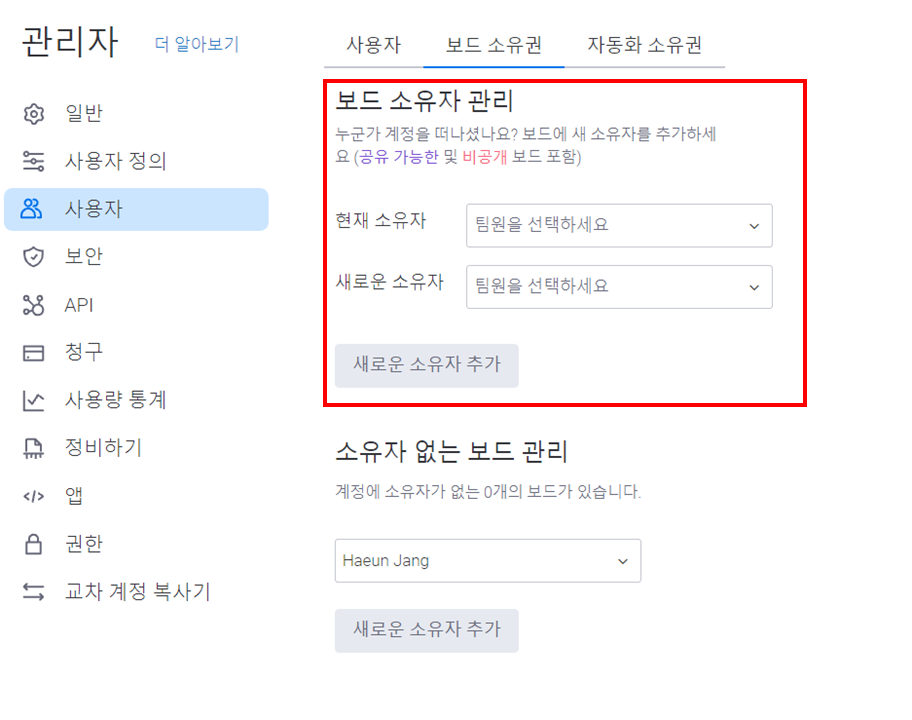
이미 보드 소유자였던 퇴사자를 비활성화해 해당 보드가 어디에 있는지 못 찾고 계시나요?
좌측 하단 프로필 > 관리자 > 사용자 > 보드 소유권 탭의 ‘소유자 없는 보드 관리’에서 보드 소유권을 이전하실 수 있습니다.
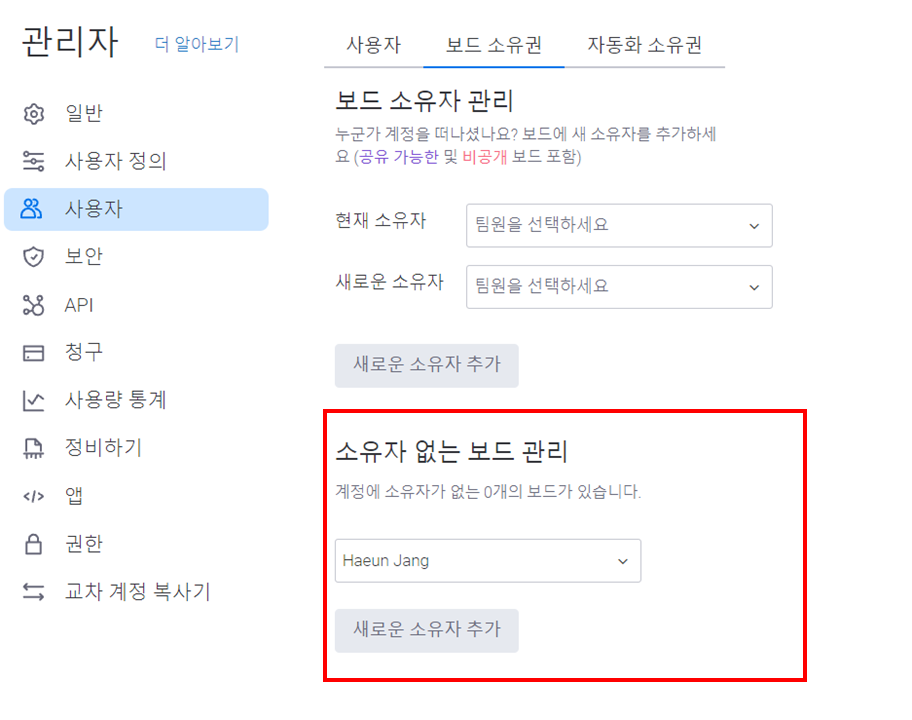
✔ 자동화 소유권 이전하기
보드 소유권과 마찬가지로 자동화 레시피에 대한 소유권 역시 다른 팀원에게 이전이 가능합니다.
좌측 하단 프로필 > 관리자 > 사용자 > 자동화 소유권 탭에서 자동화 소유권을 이전하실 수 있습니다.
단, 비활성화된 사용자의 자동화 소유권은 이전되지 않으니 일시적으로 활성화하신 후 해당 방법을 시도해주세요!
(데이터가 영구 삭제된 사용자의 자동화 소유권은 이전할 수 없습니다.)
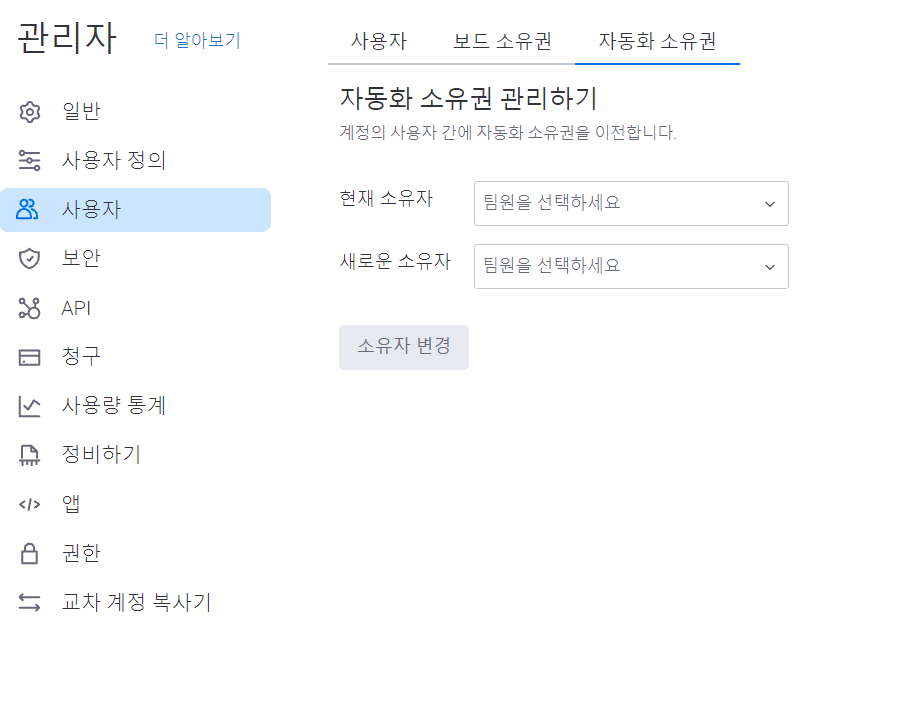
✔ 연동 소유권 이전하기
연동의 경우 소유권 이전이 불가능하여 동일한 내용의 레시피를 새로 작성하셔야 합니다 🥲
보드 소유권과 자동화 소유권을 성공적으로 이전하셨나요?
그렇다면 퇴사한 직원이 더이상 먼데이닷컴 내에서 활동할 수 없도록 설정하는 방법에 대해 알려드릴게요!
✔ 사용자 비활성화 vs 사용자 데이터 영구 삭제
퇴사한 직원을 실사용자 목록에서 삭제하는 방법에는 ‘사용자 비활성화’와 ‘사용자 데이터 영구 삭제’, 2가지가 있습니다.
이 두 방법은 해당 직원의 계정 내 활동이 중지된다는 공통점이 있지만 계정에 미치는 영향이 다르기 때문에 차이점을 파악하는 것이 중요합니다!
먼저 특정 팀원을 ‘비활성화’하는 방법은 다음과 같습니다.
좌측 하단 프로필 > 관리자 > 사용자에서 비활성화하고자 하는 사용자 우측 점 세 개를 클릭하시면 ‘사용자 비활성화’를 클릭하실 수 있습니다.
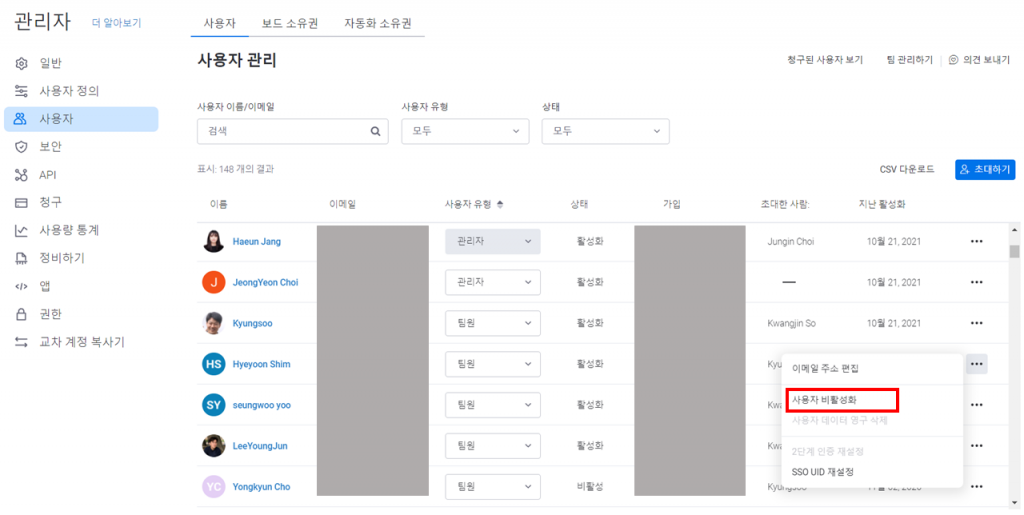
그렇다면 사용자를 비활성화하게 되면 어떻게 될까요?
- 배정되어 있던 사람 컬럼에 회색으로 표시됩니다.
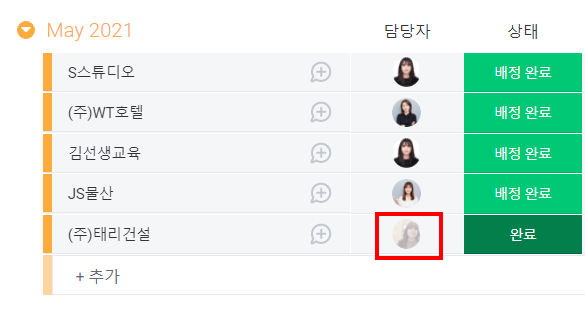
- 비활성화된 사용자만 소유자로 설정되어 있던 워크스페이스와 메인 보드는 그대로 접근 가능하지만, 공유 가능한 보드 및 비공개 보드는 접근이 불가능합니다.
- 비활성화된 사용자가 작성한 자동화/연동 레시피가 사진과 같이 비활성화됩니다.
자동화 레시피를 그대로 사용하고 싶으시다면 상단의 자동화 소유권 이전 방법을 참고해 레시피 소유권을 이전하세요!

- 또한, 언제든지 해당 사용자를 다시 계정에서 활동할 수 있도록 재활성화할 수 있습니다.
특정 사용자를 비활성화하는 것에 그치지 않고 데이터를 전부 삭제하고 싶으시다면
먼저 ‘사용자 비활성화’ 후 동일한 화면에서 ‘사용자 데이터 영구 삭제’를 진행해주시면 됩니다.
단, ‘사용자 데이터 영구 삭제’를 진행하실 경우 해당 작업은 취소하거나 데이터를 복구할 수 없으니 주의하세요!
특정 사용자의 데이터를 계정 내에서 영구 삭제하실 경우 사용자를 비활성화한 결과와 더불어 다음과 같은 결과가 나타납니다.
- 관리자 > 사용자 탭의 사용자 목록에서 해당 사용자를 검색할 수 없습니다.
- 해당 사용자의 프로필은 사진과 같이 ‘Deleted member’로 설정됩니다.
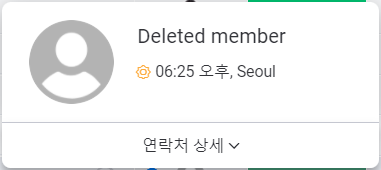
- 데이터가 삭제된 사용자만 소유자로 설정되어 있던 모든 보드에 접근이 불가능합니다.
이 경우 상단의 보드 소유권 이전을 진행하셔야 해당 보드들에 접근이 가능합니다. - 데이터가 삭제된 사용자가 작성한 자동화의 경우 소유권을 이전할 수 없어 해당 레시피의 재활성화가 불가능합니다.
‘사용자 데이터 영구 삭제’의 경우 계정뿐만 아니라 먼데이닷컴 서버 상에서도 데이터가 삭제되므로 신중하게 선택해주세요!
직원이 퇴사하셨다구요?
안내드린 방법들로 신속한 인수인계를 진행하세요🎇
3. 갑자기 보드 상단에 파란색 알림창이 생겼어요🧐
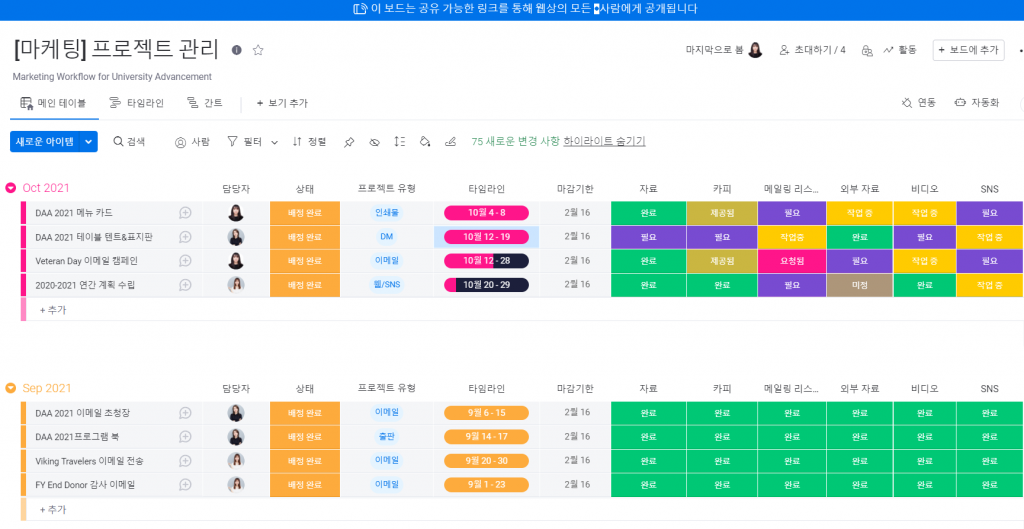
사진과 같이 보드 상단에 파란색 알림창이 갑자기 뜬 경험이 있으신가요?
이 알림은 보드 뷰의 공유 링크가 설정되었다는 의미입니다.
보드 뷰의 공유 링크를 설정/해제하는 방법을 알려드릴게요!
✔ 보드 뷰 공유 링크 설정/해제하기
고객, 협력업체와 같이 외부 이해관계자들에게 편집 권한 없이 데이터를 확인하게 하는 방법을 찾고 계신가요?
공유 링크를 통해 먼데이닷컴을 사용하지 않는 분이라도 계정 로그인 없이 데이터를 시각적으로 확인하실 수 있습니다.
공유 링크를 설정하는 방법은 다음과 같습니다.
보드 뷰 이름 옆 점 세 개 > 공유를 클릭하시면 하단의 사진과 같이 공유 링크를 설정할 수 있는 화면이 표시됩니다.
해당 화면에서 ‘시작하기’를 클릭하시면 공유 링크가 생성되며, 보드 상단에 링크가 설정되었음을 의미하는 파란색 알림이 표시됩니다.
(단, 현재 파일/카드/칸반 뷰는 해당 기능을 지원하지 않습니다.)
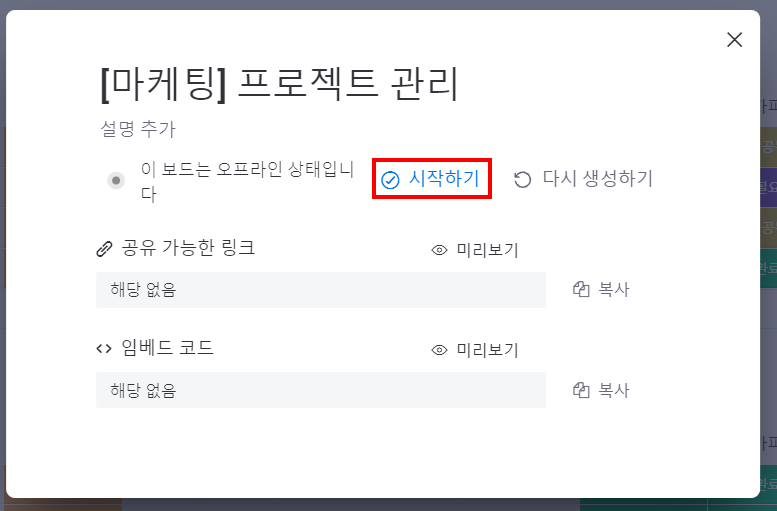
더 이상 해당 보드를 공유할 필요가 없어지셨나요?
그렇다면 공유 링크를 재설정하시거나 공유 자체를 중지하실 수 있습니다!
보드 뷰 이름 우측 점 세 개 > 공유를 클릭하시면 하단의 사진과 같이 링크 재설정 버튼과 공유 중지 버튼을 확인하실 수 있습니다.
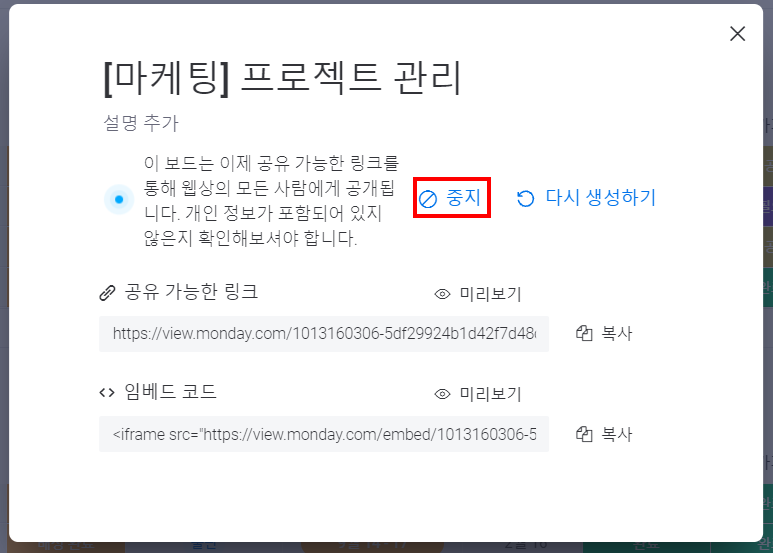
보드 내 모든 뷰의 공유가 중지되면 보드 상단에 표시되던 파란색 알림은 사라집니다!
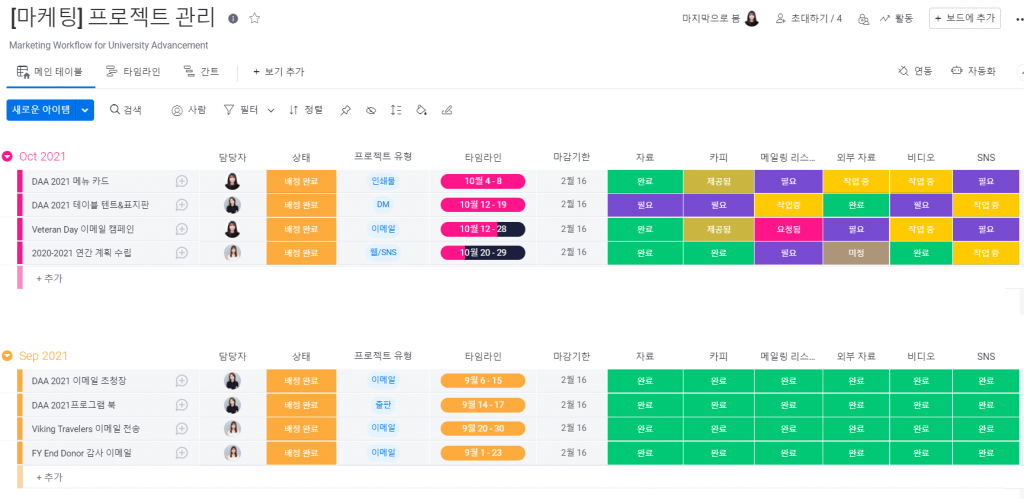
지금까지 먼데이닷컴 사용자 분들이 가장 궁금해하셨던 세 가지 질문을 살펴보았습니다!
아직 궁금증이 풀리지 않으셨다면, 홈페이지 챗 상담으로 문의주세요! 빠르게 안내해드릴게요 😊